Kako povezati televizor s računalom (laptop) pomoću HDMI kabela? TV kao monitor

- 3613
- 1078
- Donald Willms
Sadržaj
- Kombinirajte TV s HDMI kabelom za laptop
- Odabir HDMI ulaza na TV
- Duplikat. Proširiti. Samo projektor.
Odlučio sam pripremiti još jednu upute i reći vam o tome kako povezati moderni TV s računalom ili laptop pomoću HDMI kabela. Imat ćemo ulogu monitora. U svakom slučaju, mnogi ljudi kupuju televizore kao zamjenu za monitore, tako da će članak za koji mislim da će mnogi biti koristan. Istina, mislim da je čak 32 inča puno za monitor.

Pa, da, povežite televizor s laptopom kako biste igrali nekoliko sati za igranje igre ili gledanje filma, to je moguće, pa čak i potrebno. Ali da stalno radite za takav "monitor", malo naporno. Pokušao sam, nije mi se svidjelo.
Što nam je činiti?
Spojit ćemo televizor s prijenosnim računalom, pomoću HDMI kabela. Pokazat ću kako odabrati jedan od načina izlaza slike na TV -u na prijenosnom računalu. Pokazat ću na primjeru TV -a LG 32Ln575U i laptop Asus K56cm.
Mi ćemo trebati:
- TV u kojem postoji HDMI priključak. U gotovo svim modernim (i ne baš) televizorima postoje HDMI konektori i nekoliko komada.
- Računalo, laptop, netbook na kojem postoji HDMI izlaz.
- HDMI-hdmi kabel. Kupiti takav kabel, sada nije problem. A cijene za njih su različite. Imam, na primjer, najjednostavniji, jeftini kabel. Kupio sam ga u internetskoj trgovini za smiješnu torbu, 34 uah. (otprilike 125 rubalja). A čak i dobro radi 🙂 .
Izgleda ovako:

Na takvom kabelu slika i zvuk preneset će se na TV.
O adapterima:
Morate se sjetiti da na prijenosnom računalu ili na video kartici možda neće biti izlaza HDMI. Ako, na primjer, laptop nije baš nov, tada će biti samo VGA. A na video kartici mogu biti i VGA i DVI. Ako televizor ima VGA priključak (uglavnom u starim modelima), tada se možete povezati pomoću VGA kabela. Ali u ovom će slučaju kvaliteta slike biti još gora. A zvuk putem VGA ne prenosi na kabel.
Ako na TV -u postoji samo HDMI, ali na računalu (laptop) nema HDMI -ja, morat ćete kupiti adapter. HDMI - DVI (ako na računalu postoji DVI izlaz) - Nema problema, ali HDMI - VGA je već složeniji, potreban vam je aktivni pretvarač i tako dalje. Savjetujem vam da se ne zamarate s tim (ako nisam u pravu, ispravite me).
Pa ipak, putem HDMI - DVI adaptera, zvuk najvjerojatnije neće biti.
Razmotrimo opciju kada na TV -u i na računalu ima HDMI. Najvjerojatnije, imate ga.
Kombinirajte TV s HDMI kabelom za laptop
Prvo moramo sve povezati. Uključite laptop, dobro ili računalo, nema razlike i uključite televizor. Spojite kabel na televizoru na ulazu u HDMI (u stvari, nema razlike u kojem od nekoliko konektora ne spojite kabel).

Kabel povezujemo na laptop:

Ako se povežete s stacionarnim računalom, tada HDMI konektor na video kartici izgleda ovako:

Svi, s vezom, završili su.
Odabir HDMI ulaza na TV
Najvjerojatnije, nakon veze, slika na televizoru neće se odmah pojaviti. Potrebno je u postavkama navesti da bi televizor slikao iz HDMI konektora na koji smo spojili računalo.
Najvjerojatnije, na daljinskom upravljaču, postoji zaseban gumb koji vam omogućuje prebacivanje između video ulaza.
Na LG TV -u ovo je takav gumb (ulaz):

Kliknite na njega i odaberite naš HDMI priključak na koji smo spojili kabel (bit će aktivan).
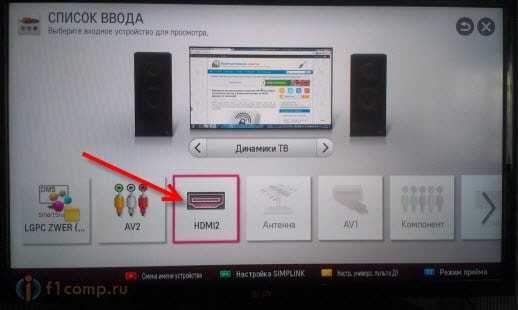
Sve, slika s prijenosnog računala već bi se trebala pojaviti na TV -u. Slika će se duplicirati na televizoru (oprostite na kvaliteti fotografije).

Ovo već može okončati članak. Ali napisao ću više o načinima izlaza slike na vanjski zaslon (u sustavu Windows 7).
Ako se nakon povezivanja zvuk i dalje odvija od zvučnika prijenosnog računala, a ne s televizora, pogledajte ovaj članak: https: // f1Compp.RU/Televizory-Smart-TV/POSLE-PODKLYUCHENIYA-TELEVIZORA-K-NUTBUKU-PO-HDMI-NZVUKA-NA-TELEVIZORE-POCHEMU-Zvuk-Zherez-Nutbuk-Kolonki -kompyute/
Duplikat. Proširiti. Samo projektor.
Kad se slika prikaže i na prijenosnom računalu i na TV -u, nije uvijek prikladno. Na prijenosnom računalu možete odabrati jedan od tri (ili čak četiri) načina izlaza slike na vanjski zaslon (projektor), u našem slučaju - TV.
Ići Upravljačka ploča \ Oprema i zvuk I odaberite Centar za mobilnost sustava Windows. Ili samo kliknite kombinaciju tipki Win+x.
Takav će se prozor otvoriti:

Na pločici Vanjski zaslon pritisni gumb Odspojite zaslon. Pojavit će se novi prozor s četiri načina izlaza slika za naš TV.
- Samo računalo - Slika će biti samo na zaslonu prijenosnog računala.
- Duplikat - Slika će biti prikazana na TV -u i na laptopu.
- Proširiti - Vanjski zaslon (TV), bit će kao dodatna radna površina. Moguće je izvaditi odvojene prozore na njemu i t. D.
- Samo projektor - Slika će biti samo na TV -u.

Ovdje, na primjer, režim "Proširiti".
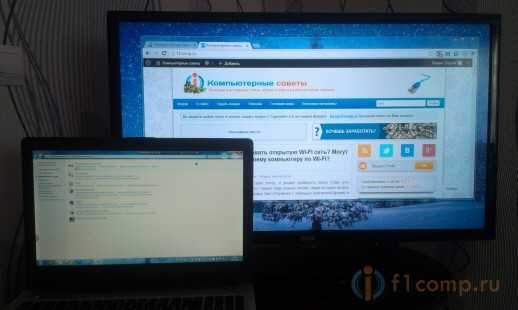
Vidite, na ekranu prijenosnog računala, prozor s postavkama i na TV -u - prozor preglednika. Mi samo vodimo kursor na desnu stranu na zaslonu prijenosnog računala i dođemo do druge radne površine.
Za dugotrajnu upotrebu televizora u ulozi monitora, preporučujem da koristite samo projektor.
To je sve, čini se da nisam ništa zaboravio. Pitanja, kao i uvijek, možete postaviti u komentarima. Najbolje želje!
- « Kada pokušava otvoriti nekoliko web lokacija istovremeno, Internet nestaje (prilikom povezivanja putem Wi-Fi-a ili LAN-a)
- Koristimo usmjerivač kao Wi-Fi prijemnik za povezivanje Wi-Fi Internet TV-a »

